Escrito por Nathan E. Malpass, Última actualización: 8 de marzo de 2024
En el vasto mar de la comunicación digital, nuestros iPhones almacenan un tesoro de recuerdos, conversaciones y conexiones. Sin embargo, a medida que nuestros archivos de mensajes crecen, encontrar mensajes antiguos específicos puede parecer como buscar una aguja en un pajar. Si alguna vez has deseado una forma más eficiente de recuperar esas preciadas conversaciones sin tener que desplazarte sin fin, estás en el lugar correcto.
Este artículo es su brújula para navegar en las profundidades de los mensajes de su iPhone, brindándole consejos y técnicas prácticas sobre cómo encontrar mensajes antiguos en iPhone sin desplazarse. Embárcate en un viaje para desbloquear el pasado y redescubrir las gemas enterradas en el historial de mensajes de tu iPhone.
Parte #1: ¿Cómo encontrar mensajes antiguos en iPhone sin desplazarse?Parte #2: ¿Qué pasa si mis mensajes ya se eliminaron? ¿Donde lo encuentro?Parte #3: Cómo encontrar mensajes antiguos en iPhone sin desplazarse y recuperarlos rápidamente
Parte #1: ¿Cómo encontrar mensajes antiguos en iPhone sin desplazarse?
Método n.° 1: usar la barra de búsqueda mágica
La barra de búsqueda dentro de la aplicación Mensajes puede ser su herramienta para ahorrar tiempo cuando busca mensajes antiguos en su iPhone. Sigue estos pasos:
- Abra la aplicación Mensajes en su iPhone.
- Toque la barra de búsqueda ubicada en la parte superior de la pantalla.
- Ingrese palabras clave, nombres o frases relacionadas con el mensaje que está buscando.
- A medida que escribe, los resultados de la búsqueda se actualizarán dinámicamente, reduciendo las posibles coincidencias.
- Revise los resultados para encontrar el mensaje o la conversación específica que está buscando.
Método n.º 2: precisión de fecha y hora
Cuando necesite encontrar mensajes antiguos en su iPhone sin tener que desplazarse por un mar de conversaciones, el método de precisión de fecha y hora puede ser su brújula guía. A continuación se explica cómo utilizar este método:
- Abra la aplicación Mensajes en su iPhone.
- Ingrese la conversación o hilo de chat deseado.
- Mientras estás en la conversación, deslízate hacia la derecha para revelar las marcas de tiempo de cada mensaje.
- Toma nota de la fecha y hora aproximada del mensaje que estás buscando.
- Salga de la conversación y regrese a la pantalla principal de Mensajes.
- Toque y mantenga presionada el área de las burbujas del mensaje con el dedo y arrástrelo hacia abajo para revelar la barra de búsqueda.
- En la barra de búsqueda, ingrese la fecha o el rango de tiempo específico, asegurando precisión en su búsqueda.
- Revise los resultados refinados para localizar rápidamente los mensajes antiguos específicos.
Al emplear el método de precisión de fecha y hora, puede reducir significativamente el tiempo dedicado a buscar mensajes específicos y navegar directamente al período de tiempo deseado con facilidad.
Método n.º 3: búsqueda de contactos
Para localizar rápidamente mensajes antiguos sin la necesidad de desplazarse sin cesar, utilice el método de búsqueda de contactos en su iPhone. Sigue estos pasos:
- Abra la aplicación Mensajes en su iPhone.
- Toca la barra de búsqueda ubicada en la parte superior de la pantalla.
- Ingresa el nombre del contacto asociado con los mensajes que estás buscando.
- Los resultados de la búsqueda mostrarán conversaciones relacionadas con el contacto especificado.
- Revise los resultados para identificar los mensajes específicos que le interesan.
Método n.º 4: acceso directo de búsqueda de Spotlight
Desbloquee la eficiencia del acceso directo de búsqueda de Spotlight para descubrir rápidamente mensajes antiguos en su iPhone sin necesidad de desplazarse mucho. A continuación se explica cómo encontrar mensajes antiguos en iPhone sin desplazarse utilizando este método:
- En la pantalla de inicio de tu iPhone, deslízate hacia abajo desde el centro de la pantalla para activar Spotlight Search.
- En la barra de búsqueda, escriba palabras clave, frases o el nombre del contacto asociado con los mensajes que está buscando.
- Spotlight Search proporcionará resultados instantáneos, incluidos mensajes que coincidan con sus criterios.
- Toque el resultado relevante para abrir la aplicación Mensajes directamente a la conversación específica.
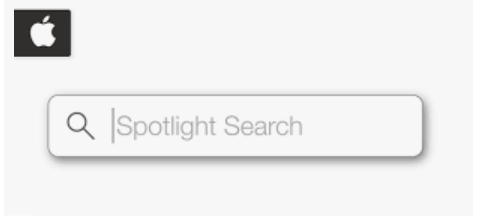
El método de acceso directo de búsqueda de Spotlight le permite omitir la navegación tradicional dentro de la aplicación Mensajes, ahorrándole tiempo y ofreciendo una forma conveniente de localizar mensajes antiguos con solo unos pocos toques.
Método n.º 5: filtros de mensajes
Aprovecha el poder de los filtros de mensajes para optimizar tu búsqueda de mensajes antiguos en tu iPhone. Sigue estos pasos:
- Abra la aplicación Mensajes en su iPhone.
- Dentro de la aplicación Mensajes, toque el "..." (tres puntos) icono o "Editar" en la esquina superior izquierda de la pantalla.
- Seleccione "Filtrar remitentes desconocidos" o cualquier otra opción de filtro relevante según sus criterios de búsqueda.
- Aplique el filtro deseado para reducir la lista de conversaciones.
- Revise los resultados filtrados para encontrar los mensajes específicos que está buscando.
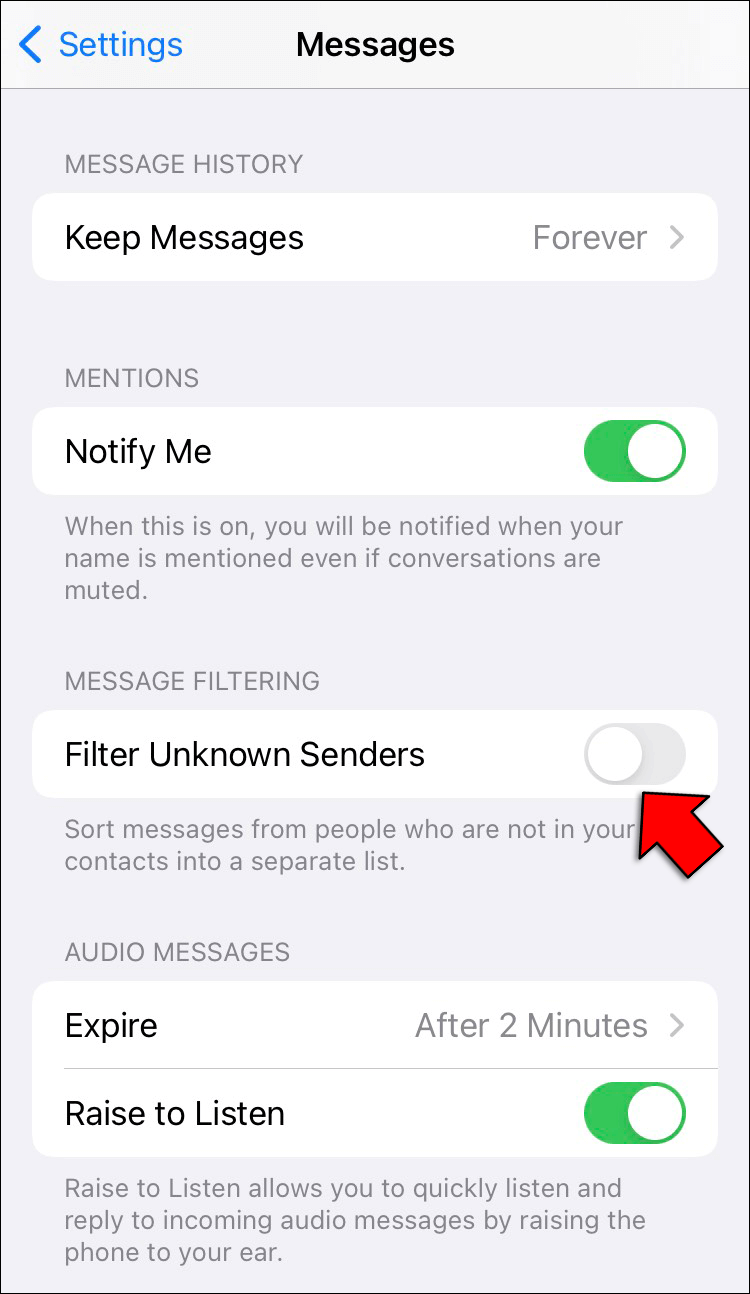
Método #6: Búsqueda del apego
Para localizar eficazmente mensajes antiguos en su iPhone, especialmente aquellos con archivos adjuntos específicos, utilice el método de búsqueda de archivos adjuntos. Sigue estos pasos:
- Abra la aplicación Mensajes en su iPhone.
- Navegue hasta la conversación o contacto donde cree que están almacenados los mensajes con archivos adjuntos.
- Dentro de la conversación, busque el ícono del clip o el ícono de la cámara, lo que indica la presencia de archivos adjuntos.
- Toque el ícono para ver todos los archivos adjuntos en esa conversación.
- Explore los archivos adjuntos para encontrar los mensajes específicos que está buscando.
Método n.º 7: asistencia de Siri
Aprovecha el poder de Siri para encontrar mensajes antiguos en tu iPhone con facilidad. Sigue estos pasos:
- Active Siri presionando y manteniendo presionado el botón lateral o de inicio, o simplemente diciendo "Hola Siri".
- Pídale a Siri que busque mensajes específicos indicando comandos como:
- "Hola Siri, busca mensajes de [nombre del contacto]".
- "Siri, muéstrame mensajes de [fecha u hora]".
- "Busca mensajes que contengan [palabras clave] en Mensajes".
- Siri proporcionará resultados relevantes y podrá tocar los mensajes mostrados para abrir la conversación directamente.
Método n.º 8: agrupación de mensajes
Aproveche las funciones de agrupación de mensajes para encontrar mensajes antiguos de manera eficiente en su iPhone sin tener que desplazarse sin cesar. Sigue estos pasos:
- Abra la aplicación Mensajes en su iPhone.
- Identifique y seleccione una conversación o contacto donde se puedan ubicar los mensajes antiguos.
- Compruebe si su aplicación Mensajes admite la agrupación o el hilo de conversaciones.
- Si está disponible, toque la conversación agrupada o encadenada para expandir y revelar mensajes individuales.
- Navegue por los mensajes agrupados para localizar los específicos que está buscando.
El método de agrupación de mensajes ayuda a organizar sus conversaciones en hilos coherentes, lo que permite una forma más estructurada y accesible de encontrar mensajes antiguos sin la necesidad de desplazarse por numerosos mensajes individuales.
Parte #2: ¿Qué pasa si mis mensajes ya se eliminaron? ¿Donde lo encuentro?
Ahora que has aprendido cómo buscar mensajes antiguos en iPhone sin desplazarte, hablemos sobre cómo buscar mensajes eliminados. A continuación se detallan algunos de los métodos que puede implementar para localizar mensajes eliminados antiguos en su iPhone.
° 1: verificar la carpeta eliminada recientemente
Si se encuentra en la desafortunada situación de los mensajes eliminados, la Carpeta Eliminada recientemente puede ser un posible salvavidas. Sigue estos pasos:
- Abra la aplicación Mensajes en su iPhone.
- Toque en el "..." (tres puntos) o "Editar" botón en la esquina superior izquierda de la pantalla.
- Navegue hasta "Eliminado recientemente".
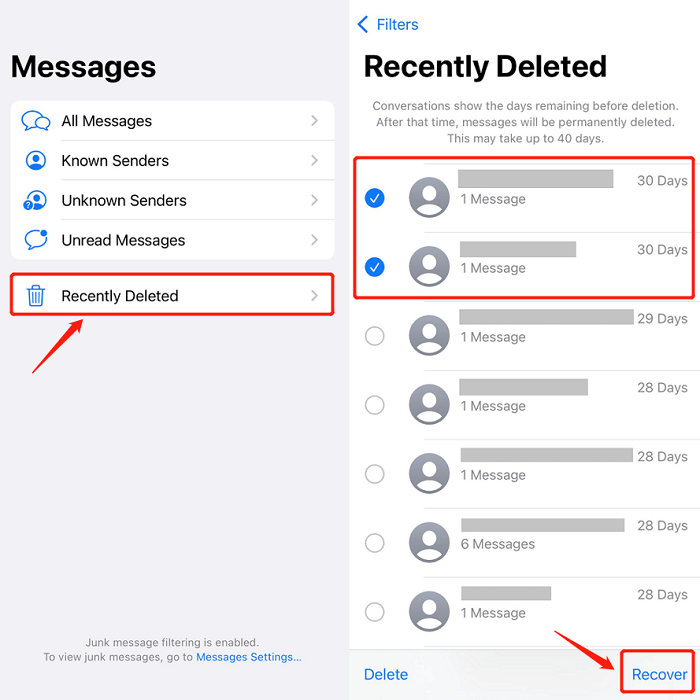
En la carpeta Eliminados recientemente, puede encontrar mensajes que se eliminaron dentro de un período de tiempo específico. Aquí, puede recuperar mensajes seleccionando la conversación deseada y tocando "Recuperar". Tenga en cuenta que los mensajes de esta carpeta se eliminan automáticamente después de un período determinado, así que actúe con prontitud.
Método #2: Restauración de la copia de seguridad de iCloud
Si sus mensajes no se encuentran en la carpeta Eliminados recientemente, otra opción viable es restaurar su iPhone desde una copia de seguridad de iCloud que incluya los mensajes eliminados. He aquí cómo hacerlo:
- Asegúrese de que su iPhone esté conectado a Wi-Fi.
- Ve a "Configuraciones" en tu iPhone.
- Toca tu ID de Apple en la parte superior y luego selecciona "iCloud".
- Desplázate hacia abajo y toca "Copia de seguridad de iCloud".
- Verifique la fecha de la última copia de seguridad y asegúrese de que incluya la hora en que los mensajes aún estaban presentes.
- Si la copia de seguridad es reciente y adecuada, regrese a la pantalla principal de "Configuración".
- Toque en "General" y luego "Reiniciar".
- Elige "Borrar todo el contenido y la configuración".
- Configura tu iPhone como nuevo hasta llegar al "Aplicaciones y datos" de la pantalla
- Seleccione "Restaurar desde la copia de seguridad de iCloud" y elija la copia de seguridad correspondiente que contenga los mensajes eliminados.

Método #3: Recuperación de la copia de seguridad de iTunes
Si regularmente haga una copia de seguridad de los mensajes de su iPhone usando iTunes, puedes recuperar mensajes eliminados restaurando tu dispositivo desde una copia de seguridad anterior de iTunes. Sigue estos pasos:
- Conecte su iPhone a la computadora donde realiza regularmente copias de seguridad de iTunes.
- Abre iTunes en tu computadora. Si usa una Mac con macOS Catalina o posterior, abra Finder.
- Selecciona el ícono de tu iPhone en iTunes o Finder.
- Navegue hasta la "Resumen" .
- Bajo la "Copias de seguridad" sección, elija "Restaurar copia de seguridad".
- Seleccione la copia de seguridad relevante que contenga los mensajes eliminados.
- Haga clic "Restaurar" y espera a que se complete el proceso.
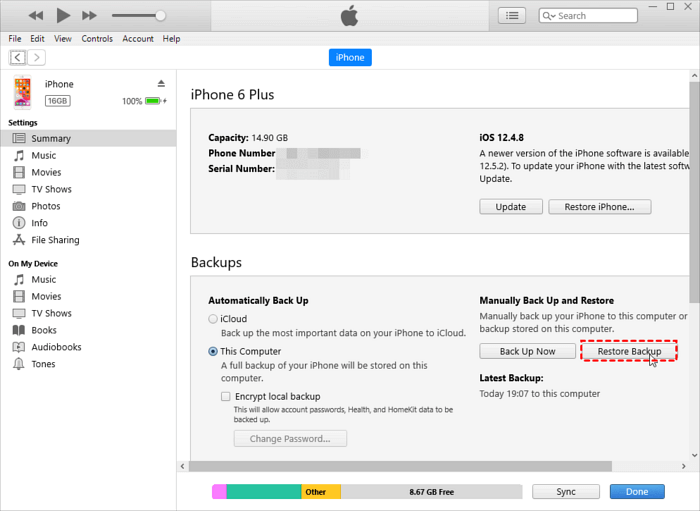
Método n.º 4: comuníquese con su proveedor de red móvil
Si los métodos dentro de su dispositivo no tienen éxito, comunicarse con su proveedor de red móvil podría brindarle una solución alternativa, especialmente si almacenan registros de mensajes. Esto es lo que puedes hacer:
- Contacta con el servicio de atención al cliente de tu operador de red móvil utilizando la línea de ayuda proporcionada o los canales de atención al cliente.
- Infórmese sobre la posibilidad de recuperar mensajes eliminados de sus registros.
- Proporcione los detalles necesarios, como la información de su cuenta, el número de teléfono y cualquier fecha o detalle relevante sobre los mensajes.
Método n.º 5: preguntar al destinatario
Si envía los mensajes a otra persona, comunicarse con el destinatario puede ser una forma sencilla de recuperar los mensajes eliminados. Esto es lo que puedes hacer:
- Ponte en contacto con la persona a la que le enviaste los mensajes o tuviste la conversación.
- Pregúntale cortésmente si todavía tiene la conversación o los mensajes guardados en su dispositivo.
- Si el destinatario tiene los mensajes, solicite una copia o capturas de pantalla para su referencia.
Parte #3: Cómo encontrar mensajes antiguos en iPhone sin desplazarse y recuperarlos rápidamente
Cuando se trata de la mejor manera de recuperar mensajes antiguos o eliminados en tu iPhone, el compatible con iPhone 15 Recuperación de datos de FoneDog iOS se destaca como una solución confiable y fácil de usar.
iOS Data Recovery
Recupere fotos, videos, contactos, mensajes, registros de llamadas, datos de WhatsApp y más.
Recupere datos de iPhone, iTunes e iCloud.
Compatible con los últimos iPhone e iOS.
Descargar gratis
Descargar gratis

Este software profesional está diseñado para recuperar datos perdidos, incluidos mensajes, de dispositivos iOS. Es particularmente útil cuando otros métodos, como verificar la carpeta Eliminados recientemente o restaurar copias de seguridad, no satisfacen sus necesidades.
aquí está cómo encontrar mensajes antiguos en iPhone sin desplazarse usando esto software de recuperación de texto de iPhone de primer nivel:
- Descargar e instalar:
- Descargue e instale FoneDog iOS Data Recovery en su computadora.
- Lanzar el programa.
Conecte su iPhone:
- Utilice un cable USB para conectar su iPhone a la computadora.
- Asegúrese de que el software reconozca su dispositivo.
Seleccione el tipo de datos e inicie el análisis:
- Elige "Mensajes" como el tipo de datos que desea recuperar.
- Haga clic en "Iniciar escaneo" para iniciar el proceso de escaneo.
Vista previa y selección de mensajes:
- Una vez completado el escaneo, obtenga una vista previa de los mensajes recuperados.
- Seleccione los mensajes específicos que desea recuperar.
Recuperar mensajes a la computadora o dispositivo:
- Elige "Recuperar a la computadora" para guardar mensajes en su computadora.
- Alternativamente, seleccione "Recuperar al dispositivo" para restaurar mensajes directamente a tu iPhone.
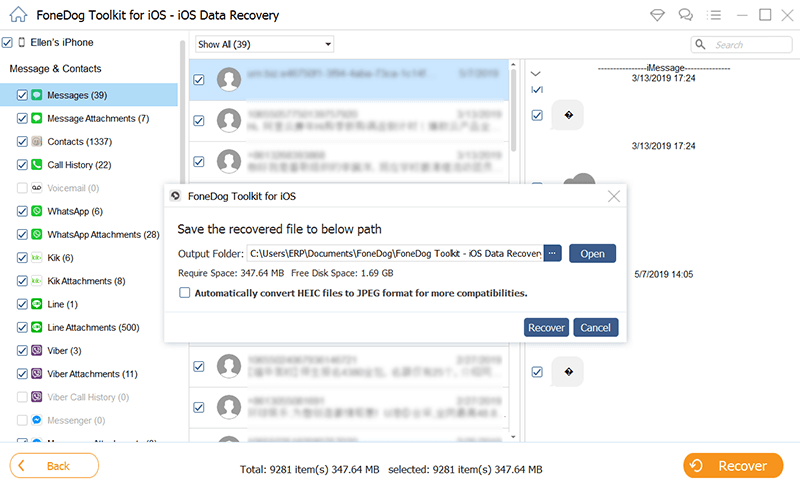
FoneDog iOS Data Recovery proporciona una solución integral y eficiente para recuperar mensajes antiguos o eliminados en su iPhone. Ofrece una interfaz fácil de usar, un proceso de recuperación seguro y la capacidad de restaurar mensajes de forma selectiva.
Ya sea que sus mensajes se hayan perdido debido a una eliminación accidental, un mal funcionamiento del dispositivo u otras razones, FoneDog iOS Data Recovery simplifica el proceso de recuperación y garantiza una alta tasa de éxito, lo que lo convierte en una excelente opción para los usuarios que buscan una herramienta de recuperación de datos confiable.
La gente también LeerGUÍA 2024: Cómo ver el historial de llamadas antiguo en dispositivos iPhoneCómo restaurar mensajes Kik antiguos o eliminados en iPhone


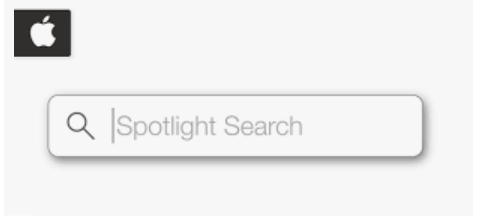
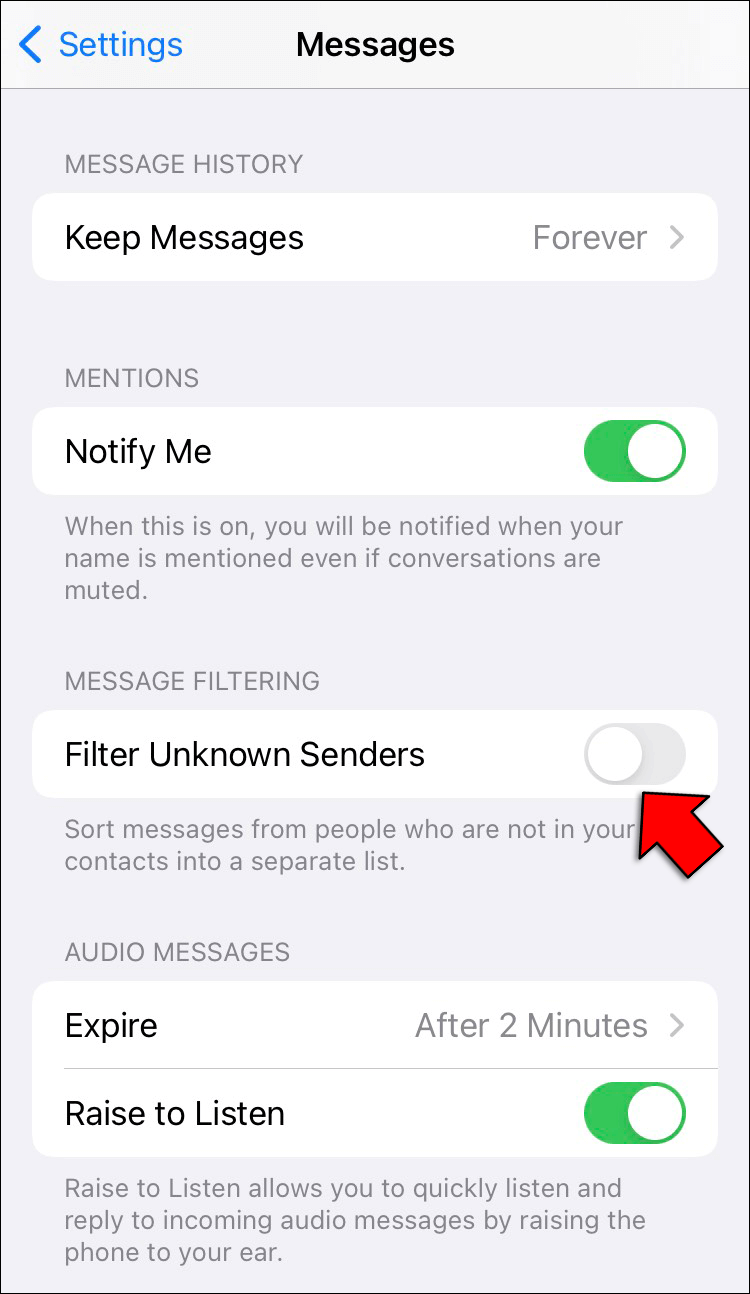
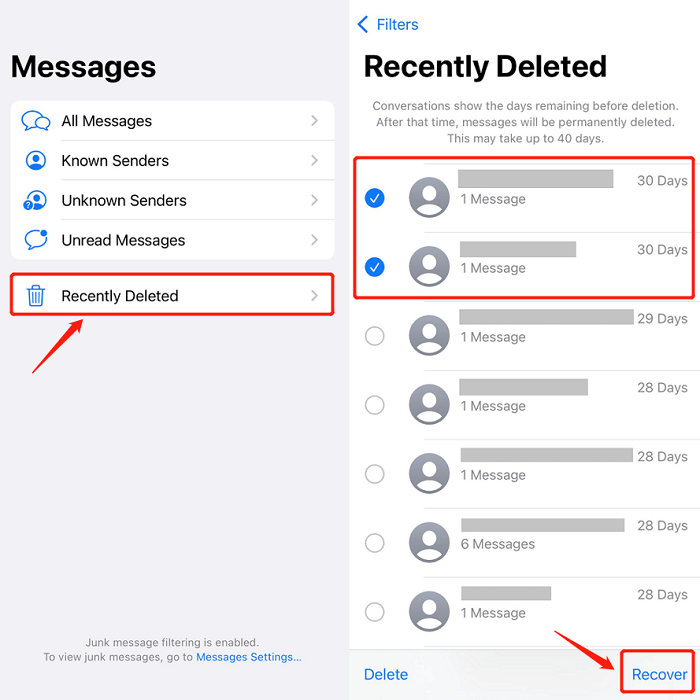

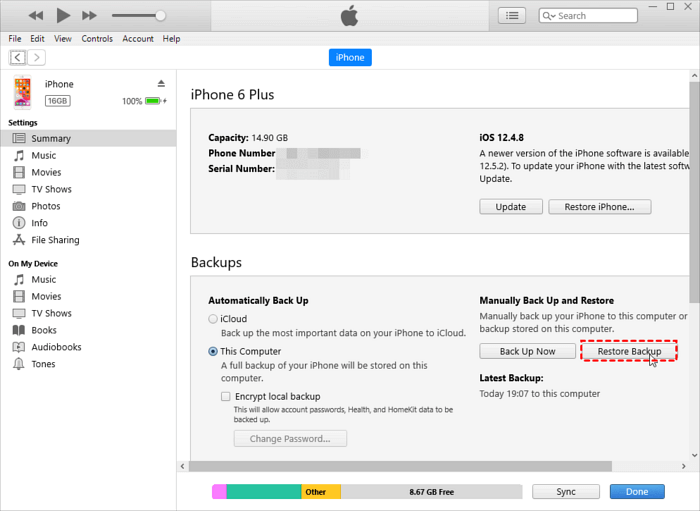

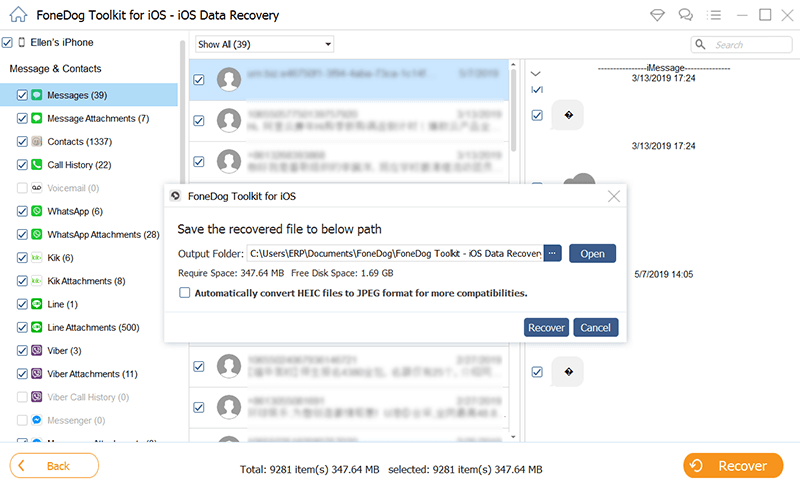
/
/